Kita sering memfungsikan laptop sebagai perangkat yang multiguna. Seperti mengerjakan tugas, menyelesaikan urusan pekerjaan, bermain game dan sebagainya.
Karena kegunaannya yang sangat beragam, gak heran kalau kita temui beberapa fitur yang tidak ada di perangkat komputer desktop kebanyakan. Dan salah satunya contohnya yaitu bluetooth.
Biasanya komputer jarang ada bluetooth kalau belum kita pasangkan hardware khusus atau bantuan alat eksternal sejenisnya.
Sehingga kelebihan dalam menggunakan laptop, kita tidak perlu lagi repot memberi receiver bluetooth lagi karena kebanyakan semua jenis laptop sudah tersedia fitur bluetooth di dalamnya.
Akan tetapi, bagaimana kalau fungsi Bluetooth tersebut mendadak error dan tidak bisa digunakan? Bagaimana cara memperbaiki bluetooth laptop tidak bekerja di Windows 10?
Tenang saja, permasalahan perangkat seperti ini sudah sangat umum kita temui di luar sana.
Dan selagi itu diakibatkan karena kegagalan sistem, solusi untuk mengatasinya sangat mudah, semua sudah kita tuliskan dibawah ini.
Penyebab Bluetooth Bermasalah
Mendadak bluetooth tidak bisa digunakan…apa yang membuat kasus seperti ini muncul? biasanya disebabkan oleh karena driver komputer atau laptop tidak kompatibel. Mungkin saja karena versi driver kadaluarsa, atau tidak sesuai dengan versi bluetooth kalian.
Kemudian bisa karena Update Windows 10 yang tidak selesai. Seringkali kasus error muncul setelah mereka mengupdate sistem Windows 10.
Bukan hanya bluetooth saja, tetapi akses internet seperti wifi terkadang tidak berfungsi setelah update.
Hal tersebut diakibatkan oleh download file update tidak selesai, atau proses pemasangan update terhenti akibat device mati.
Atau yang terakhir kemungkinan dari komponen bluetooth itu sendiri yang rusak. Kalau kondisinya seperti ini, lebih baik kamu konsultasikan kepada teknisi untuk mengganti komponen baru.
Cara Memperbaiki Bluetooth Laptop Tidak Bekerja Di Windows 10
Meski media transfer file sudah banyak yang lebih praktis dari Bluetooth, tetapi fungsi dari fitur ini sering dibutuhkan dalam kondisi tertentu.
Misalnya menghubungkan perangkat dengan speaker atau earphone.
Atau mengkoneksikan komputer dengan printer, dan tidak sedikit juga yang masih memakainya sebagai transfer file.
Coba deh kalian cek, apakah bluetooth masih bekerja baik di laptop atau komputer kalian?
Jika menemui kasus bahwa bluetooth service running out, atau driver tidak kompatibel, itu artinya sedang terjadi masalah dengan perangkat satu ini.
Silahkan ikuti cara untuk memperbaiki Bluetooth laptop tidak bekerja di Windows 10 berikut ini.
Cara 1 : Atur Program Services
Cara pertama, buka bagian program Services, sebab kemungkinan tidak bekerjanya bluetooth ini adalah mode layanan yang berakhir di latar belakang. Untuk itu kita coba cek dan aktifkan kembali lewat Services.
- Pencet tombol Start.
- Setelah itu ketikkan Services. Lalu buka program tersebut.
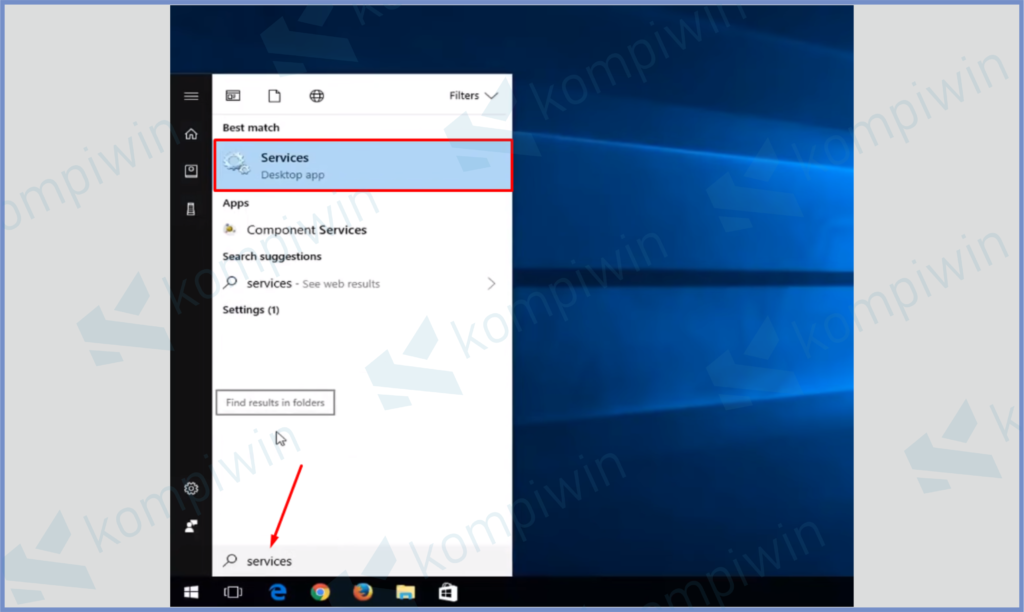
- Kalau sudah terbuka, cari Services bernama Bluetooth Handsfree Services. Dan double klik untuk membukanya.
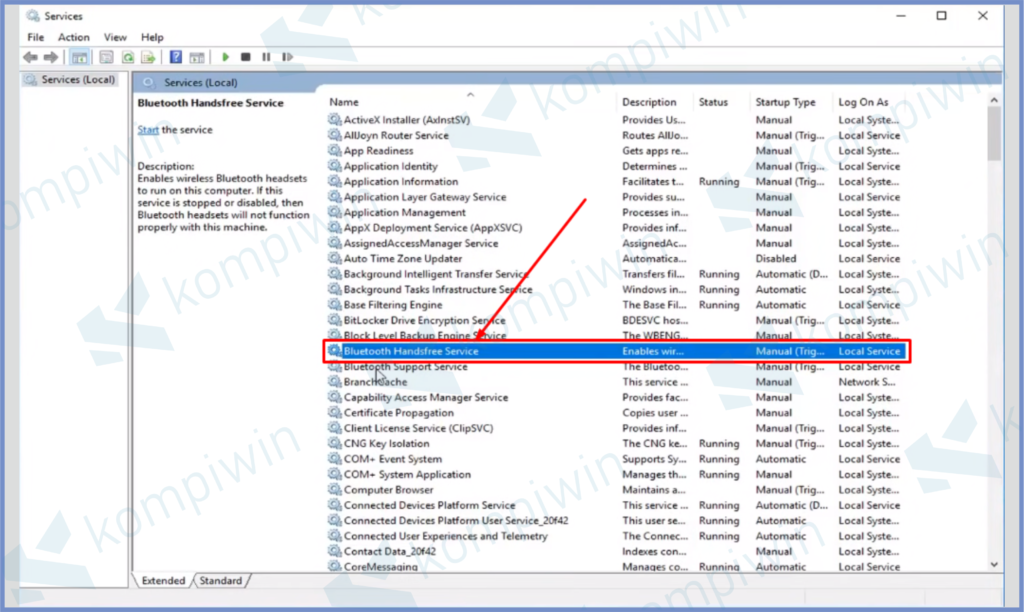
- Disini ubah bagian Startup Type menjadi Automatic.
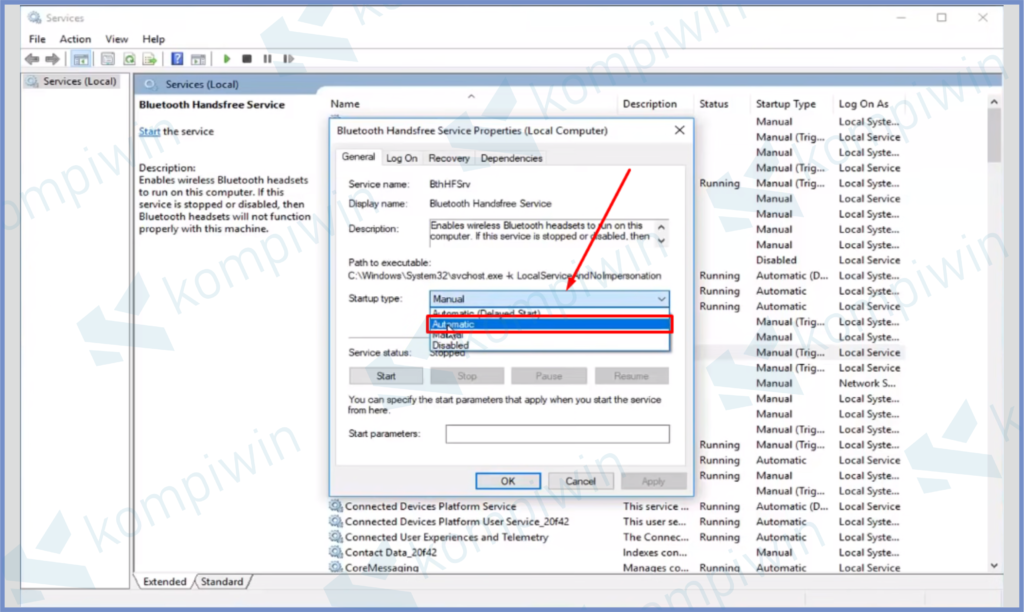
- Klik tombol Start dibawah.
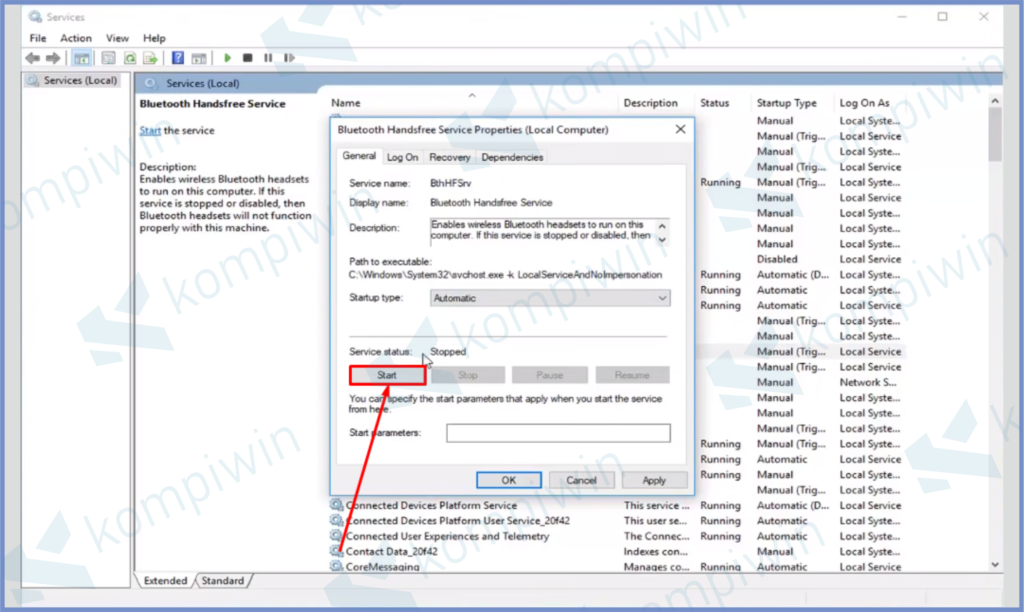
- Dan terakhir pencet Apply dan OK.
- Double klik juga Service Bluetooth Support Service.
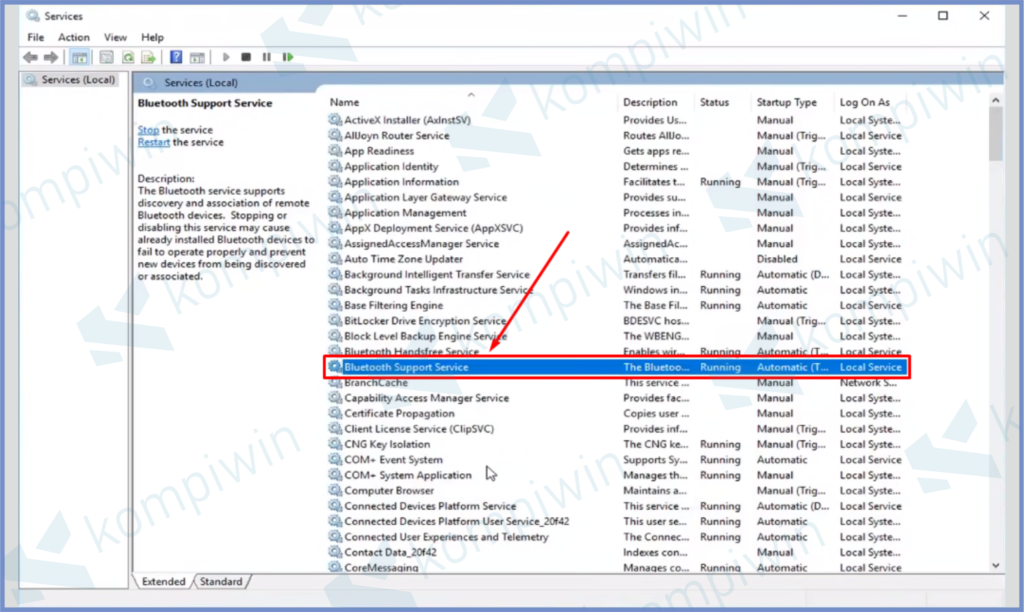
- Ubah Startup Type menjadi Automatic.
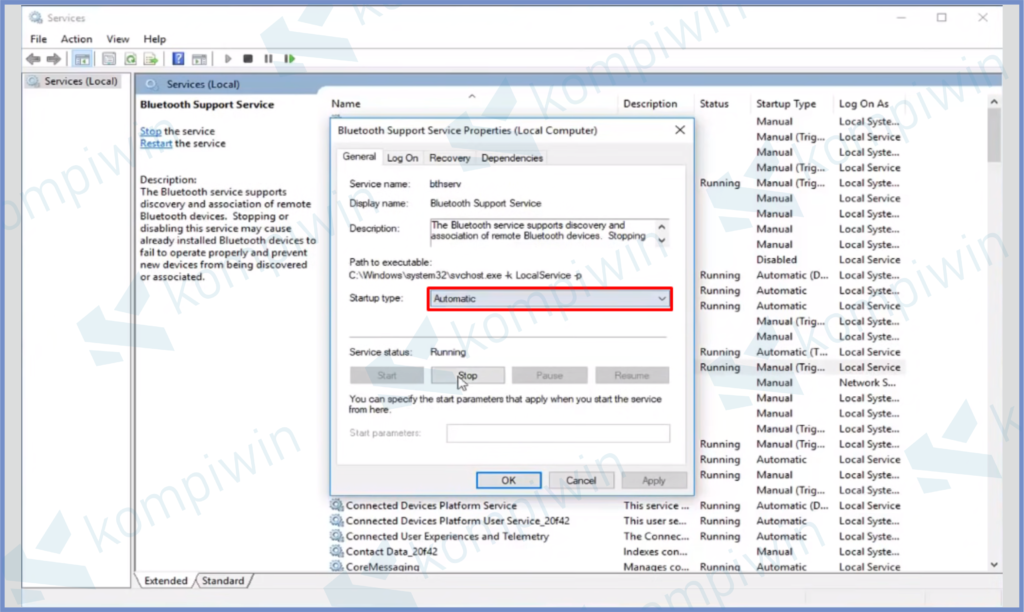
- Pencet Start dibawah.
- Dan konfirmasi ubahan lewat tombol Apply dan OK.
Cara 2 : Troubleshoot Bluetooth
Cara memperbaiki bluetooth laptop tidak bekerja di Windows 10 berikutnya, masuk ke dalam menu Troubleshoot, dengan harapan sistem akan memperbaiki serta scan error secara otomatis.
- Ketuk tombol Start.
- Ketik Troubleshoot di kotak pencarian.
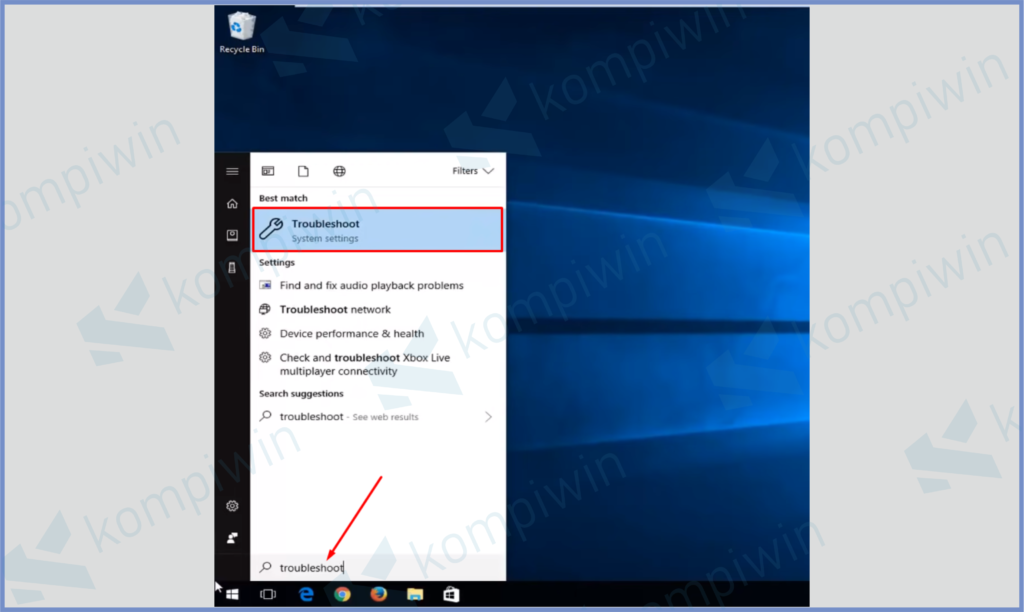
- Lalu buka program tersebut.
- Scroll kebawah sampai di bagian menu Find and Fix Other Problem.
- Klik pada bagian Bluetooth, dan pencet Run the Troubleshoot.
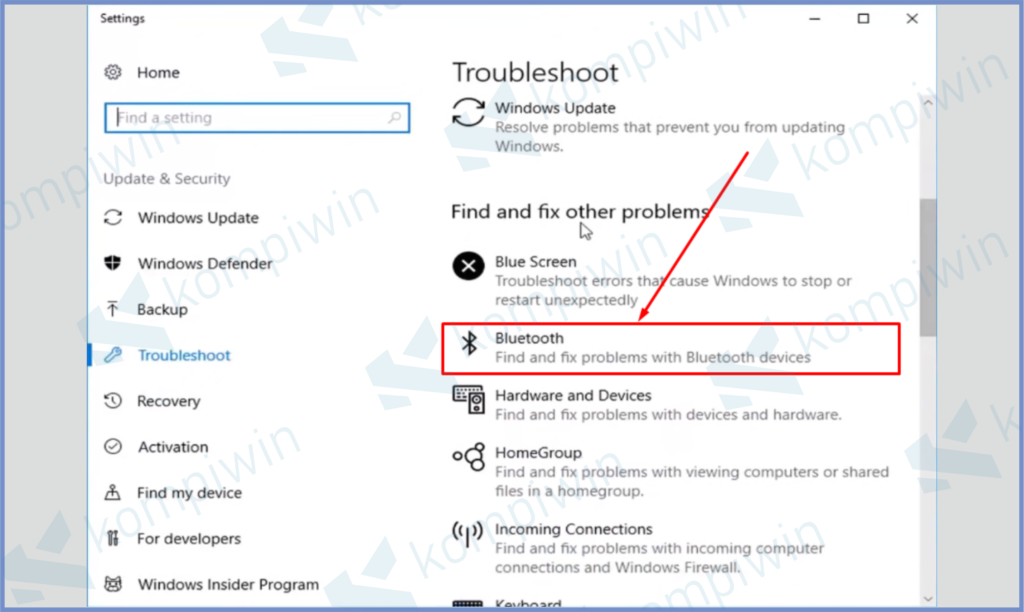
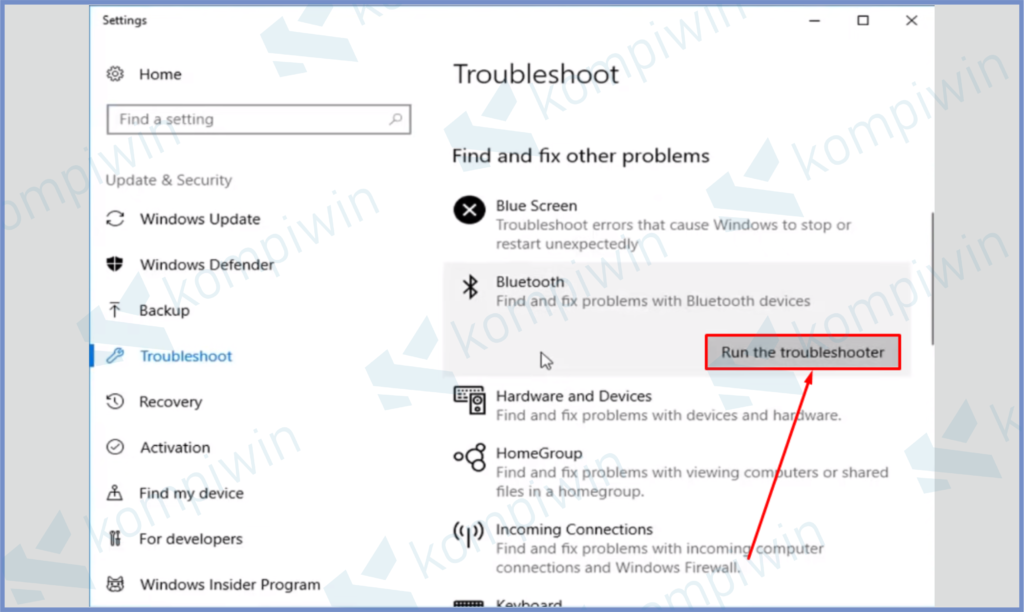
- Tunggu beberapa saat sampai sistem selesai memperbaikinya.
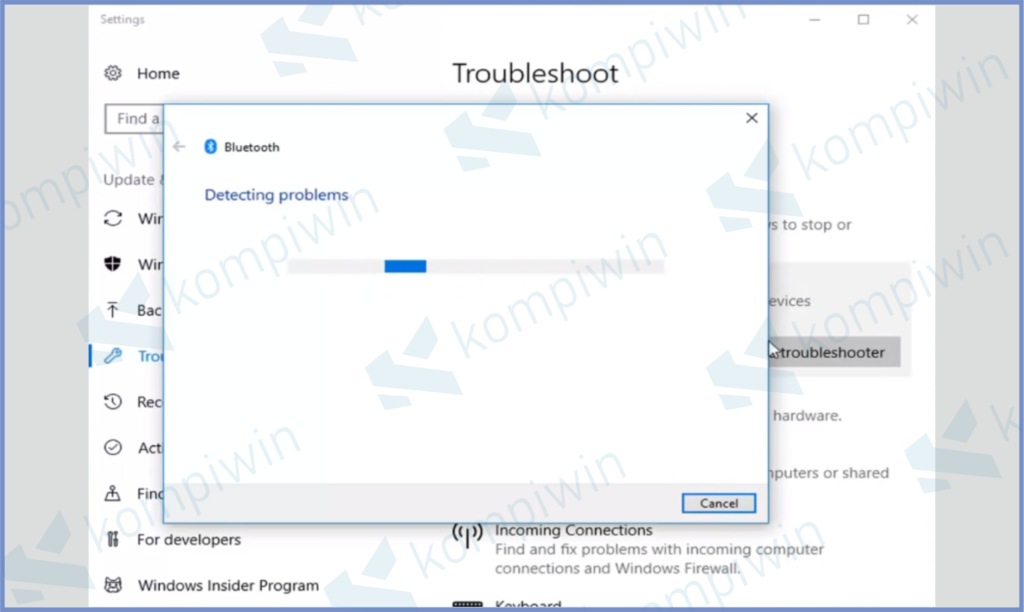
- Diakhir akan tertulis permasalah yang terjadi di bluetooth kalian.
Cara 3 : Update Driver Bluetooth
Banyak solusi yang bisa kita temukan setelah mengupdate driver di Device Manager. Biasanya kasus error yang bersinggungan antara sistem dengan hardware, cara penyelesaiannya lewat update seperti ini.
- Buka tombol Start.
- Ketikkan Device Manager, dan buka program tersebut.
- Setelah terbuka, cari driver Bluetooth, pencet panah yang ada di samping untuk menampilkan semua driver disana.
- Klik kanan driver bluetooth yang ada di PC kalian.
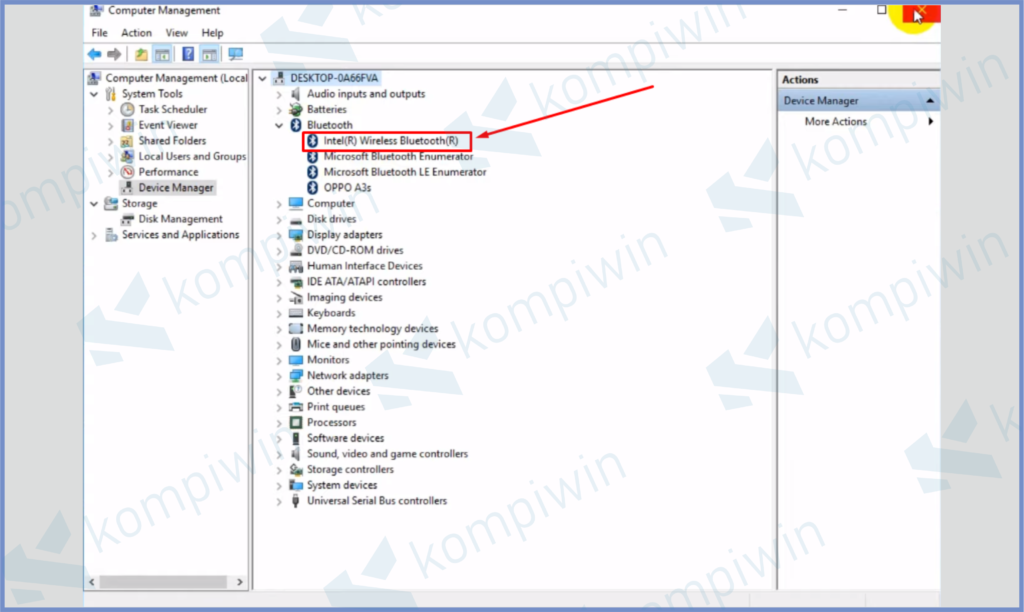
- Kemudian pencet Update.
- Disini kita bisa pilih Search automatically for drivers.
- Tunggu beberapa saat sampai prosesnya selesai.
Akhir Kata
Jika solusi cara memperbaiki bluetooth laptop tidak bekerja di Windows 10 tersebut masih belum mengatasi persoalan di perangmu.
Coba cek kondisi hardware bluetooth-nya, siapa tahu bagian perangkat ini penyebab utamanya, dan coba kalian servis di tempat teknisi komputer. Semoga bermanfaat.




